画像編集と動画編集は無数の創造的な可能性を提供します。特に魅力的なのは、アートスタイルをあなたの動画に適用することです。 VEGAS Pro 18は、スタイル転送機能を使ってこれを実現します。この革新的な技術を利用して、リアルタイムで動画素材にアートエフェクトを迅速かつ簡単に適用する方法を学びましょう。
主なポイント
- 必要なソフトウェアのインストールが重要です。
- スタイル転送は、効率的なエフェクトのためにAIアルゴリズムを使用します。
- 新しいエフェクトにはEventFXメニューからアクセスできます。
- ハードウェアアクセラレーションの支援により、パフォーマンスが向上します。
スタイル転送のステップバイステップガイド
まず、VEGAS Pro 18の最新バージョンと必要な深層学習モデルがインストールされていることを確認することが重要です。これはスタイル転送を利用するために不可欠です。通常はソフトウェアのインストール時に自動で行われますが、手動で行うこともできます。
インストールが完了すると、スタイル転送を含む新しいエフェクトにアクセスできるようになります。この技術は、高度なアルゴリズムを使用して、リアルタイムでスタイルを動画素材に適用します。これにより、Photoshopのように特徴的なエフェクトを持つ画像を作成することができます。
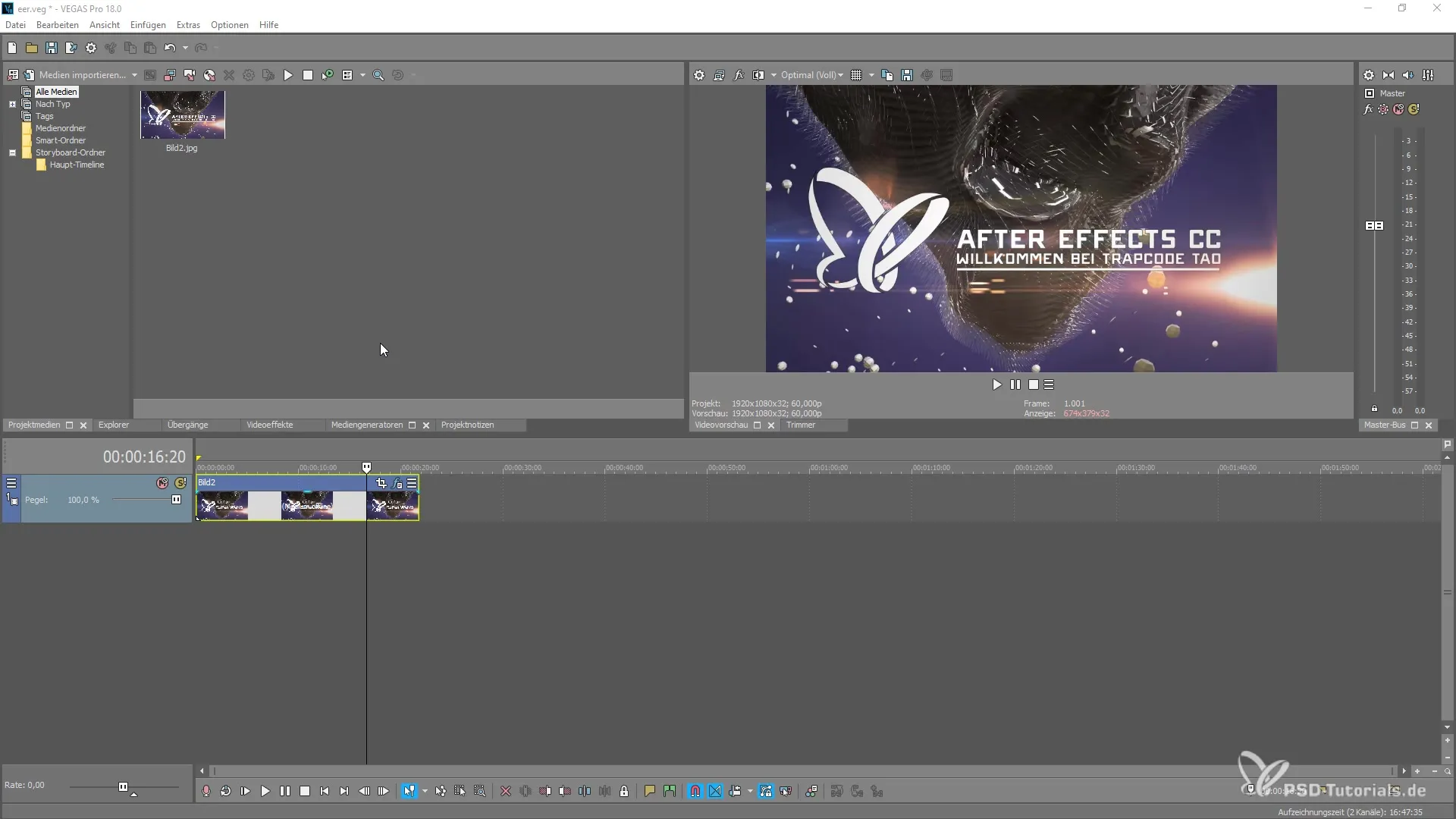
スタイル転送を適用するには、VEGAS Pro 18内の「EventFX」セクションに移動します。ここでは、実装されたスタイル転送やカラ―エフェクトを含むすべての利用可能なエフェクトを見つけることができます。望むエフェクトを選択するために正しいプラグインメニューにいることを確認してください。
よくある誤りは、ユーザーがサードパーティのパッケージを通じてエフェクトを探すことです。最適な結果を得るためには、「Vegas」メニューの下で新しいエフェクトを探すようにしてください。この際、インストールされたサードパーティエフェクトとVEGAS Pro 18に統合されているエフェクトを区別することが重要です。
スタイル転送を選択すると、さまざまなアートスタイルの中から選ぶことができます。エフェクトの強度を調整したり、アニメーションを使用したり、エフェクトをカスタマイズして最良の結果を得ることができます。
また、CPUとGPUリソースの設定を調整してパフォーマンスを最適化することもできます。オプションから低、中、高、またはオリジナルを選んで、ハードウェアリソースに応じたパフォーマンス設定を調整してください。
さまざまなエフェクトを試してみて、あなたのビデオプロジェクトに最適なものを見つけてください。多様なスタイルは、創造的でユニークな動画を作成し、他と差別化する機会を提供します。
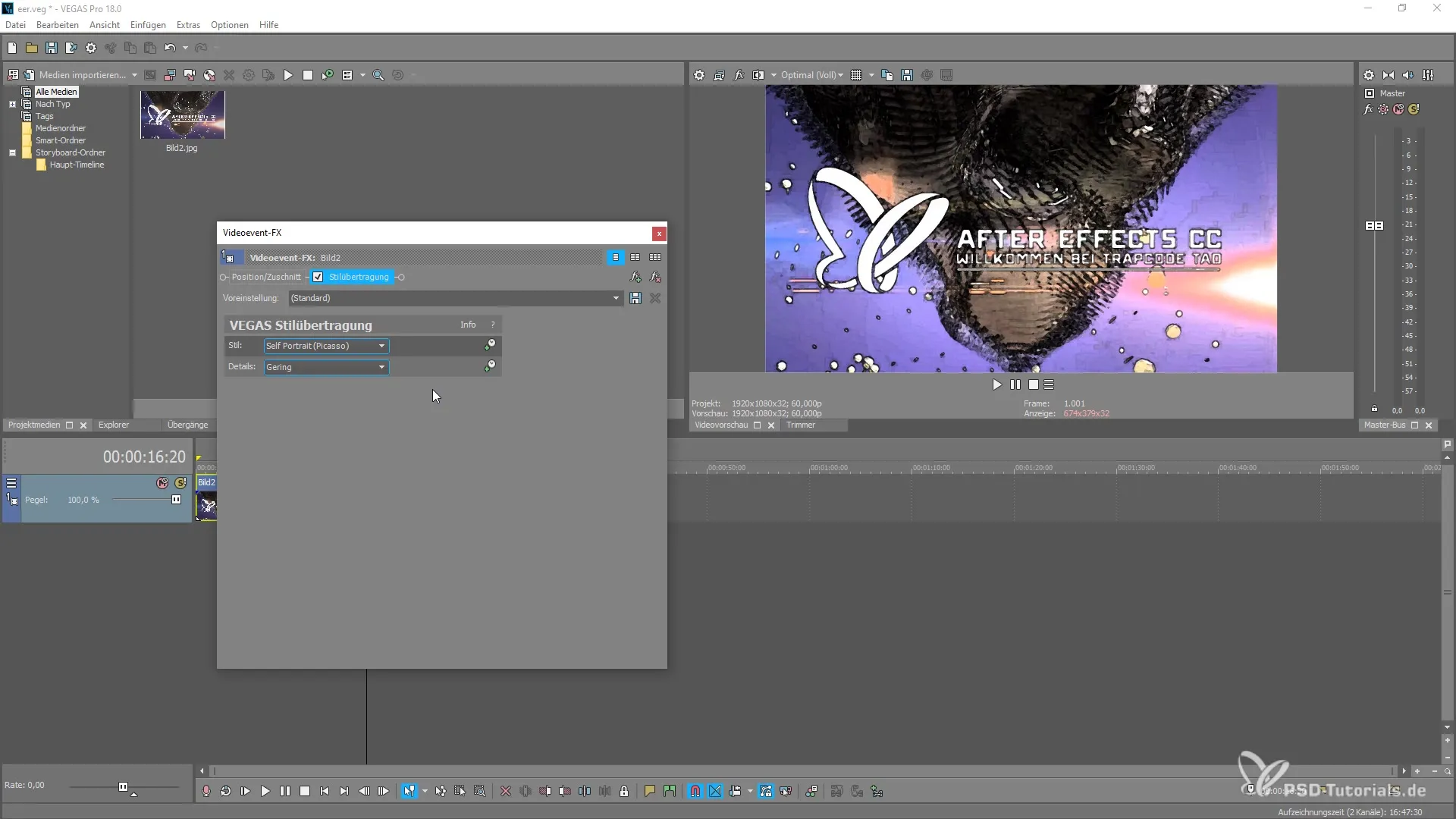
楽しい体験を!これらのステップに従えば、VEGAS Pro 18でスタイル転送を効果的に利用するための準備が整います。
まとめ – MAGIX VEGAS Pro 18でスタイル転送を効果的に利用する
MAGIX VEGAS Pro 18のスタイル転送は、あなたの動画編集に新たな創造的な可能性を開きます。正しいソフトウェアをインストールし、エフェクトを的確に選択することで、リアルタイムで雰囲気のあるアーティスティックな影響を捉える機会が得られます。
よくある質問
必要な深層学習モデルはどうやってインストールしますか?モデルは通常ソフトウェアに統合されていますが、別途ダウンロードすることも可能です。
いつでもエフェクトを調整できますか?はい、エフェクトをいつでも調整し、その強度を変更できます。
希望のエフェクトにアクセスできない場合はどうすればよいですか?正しいメニューにいることを確認し、サードパーティパッケージがエフェクトをブロックしていないか確認してください。
すべてのハードウェアとエフェクトは互換性がありますか?エフェクトはほとんどの現代的なハードウェア設定で機能するはずです。パフォーマンスに問題がある場合は、ハードウェアリソースを確認してください。
エフェクトをアニメートする方法はありますか?はい、動画中にダイナミックな変更を実現するためにエフェクトをアニメートすることもできます。

